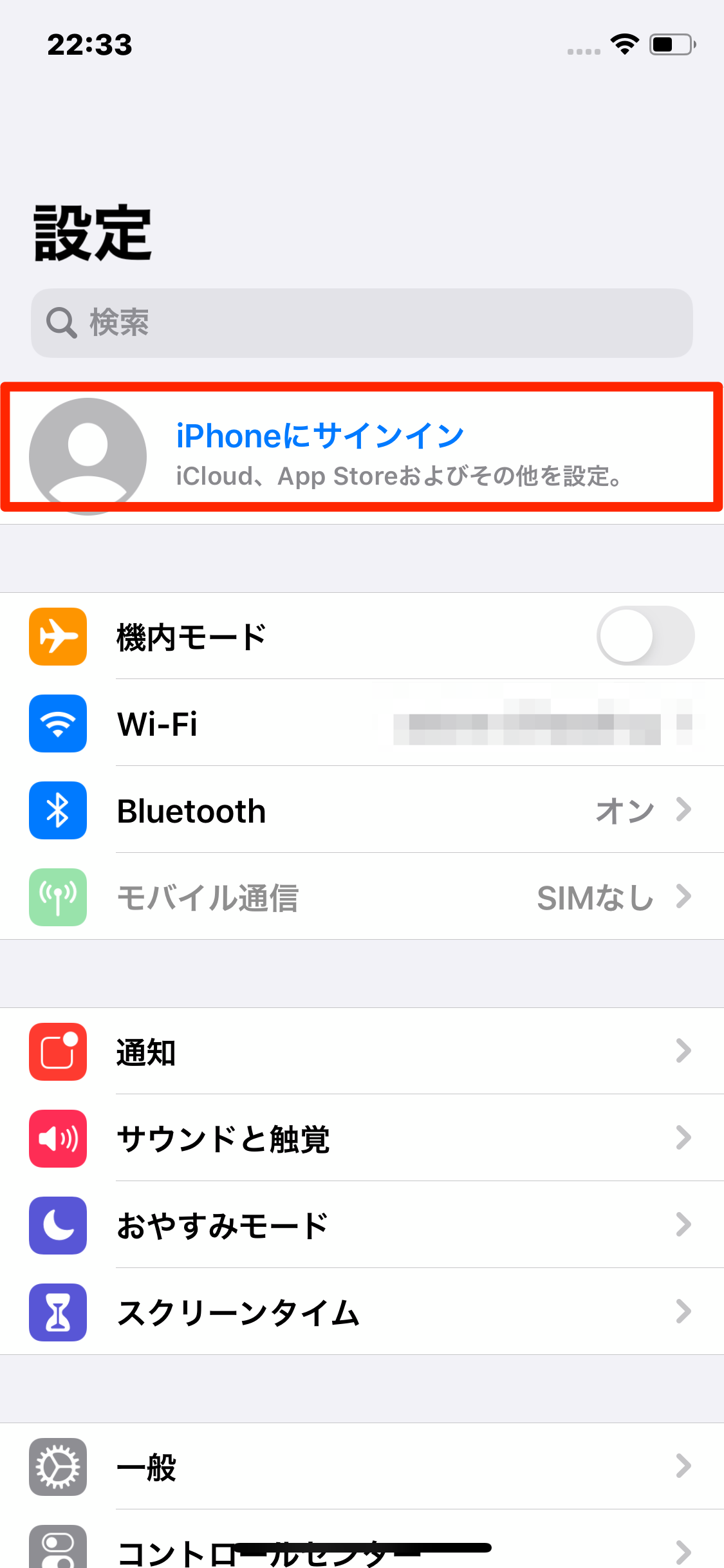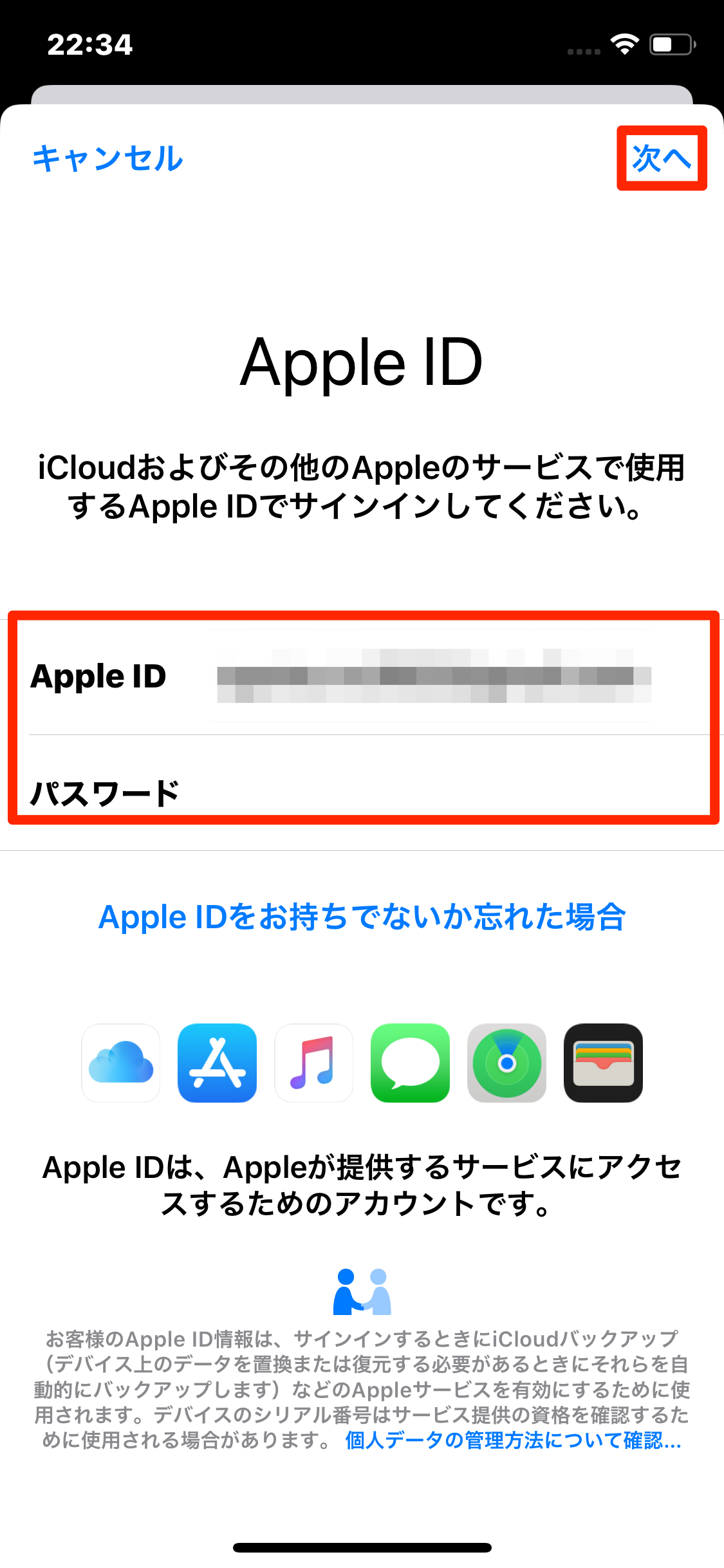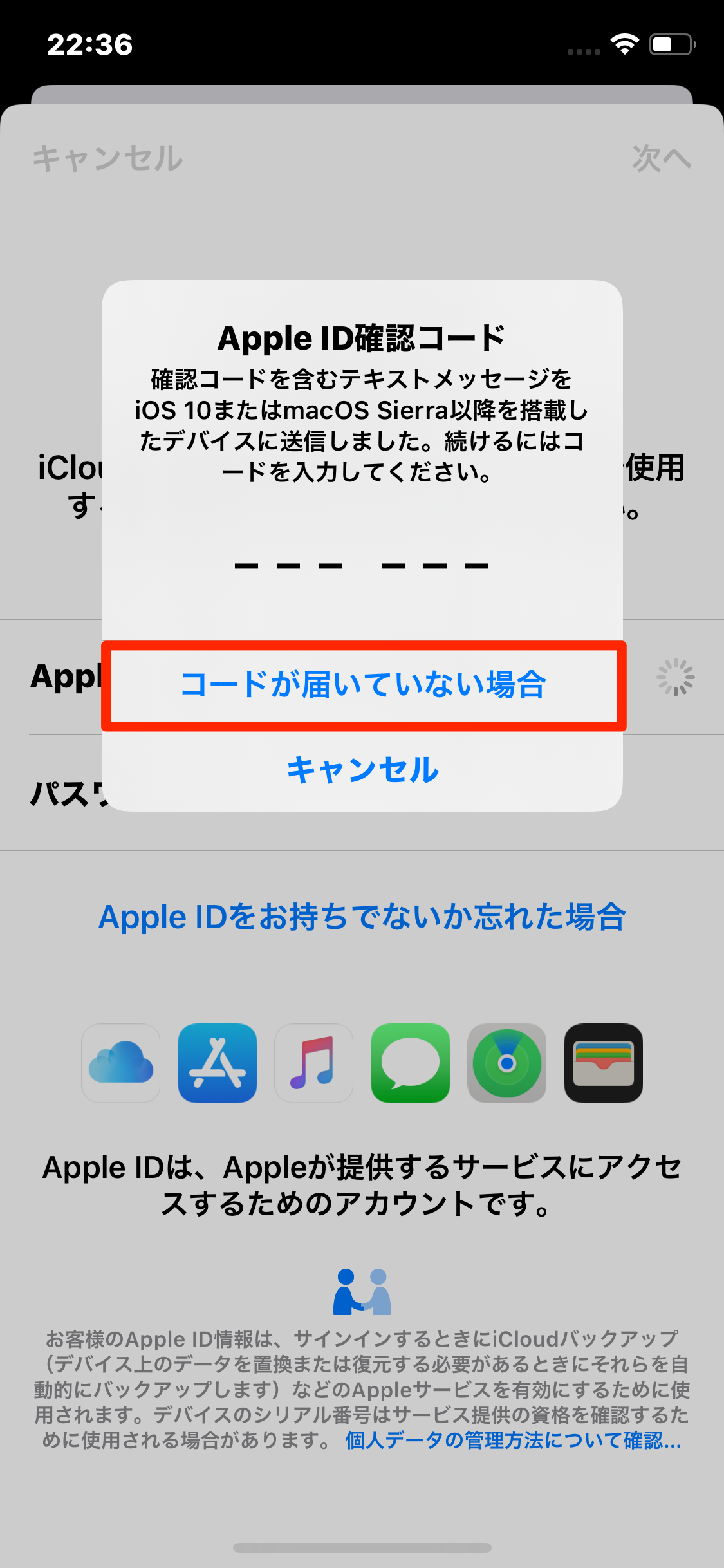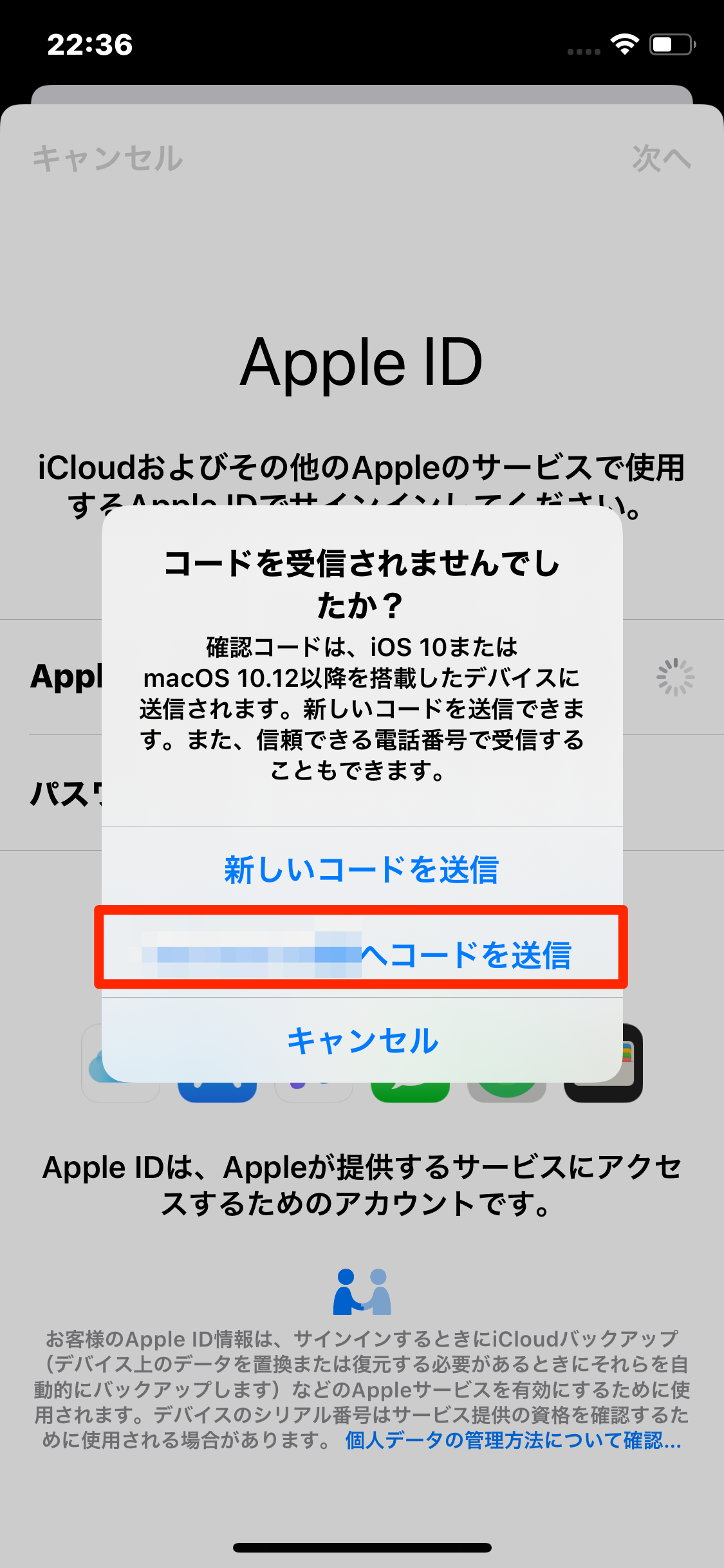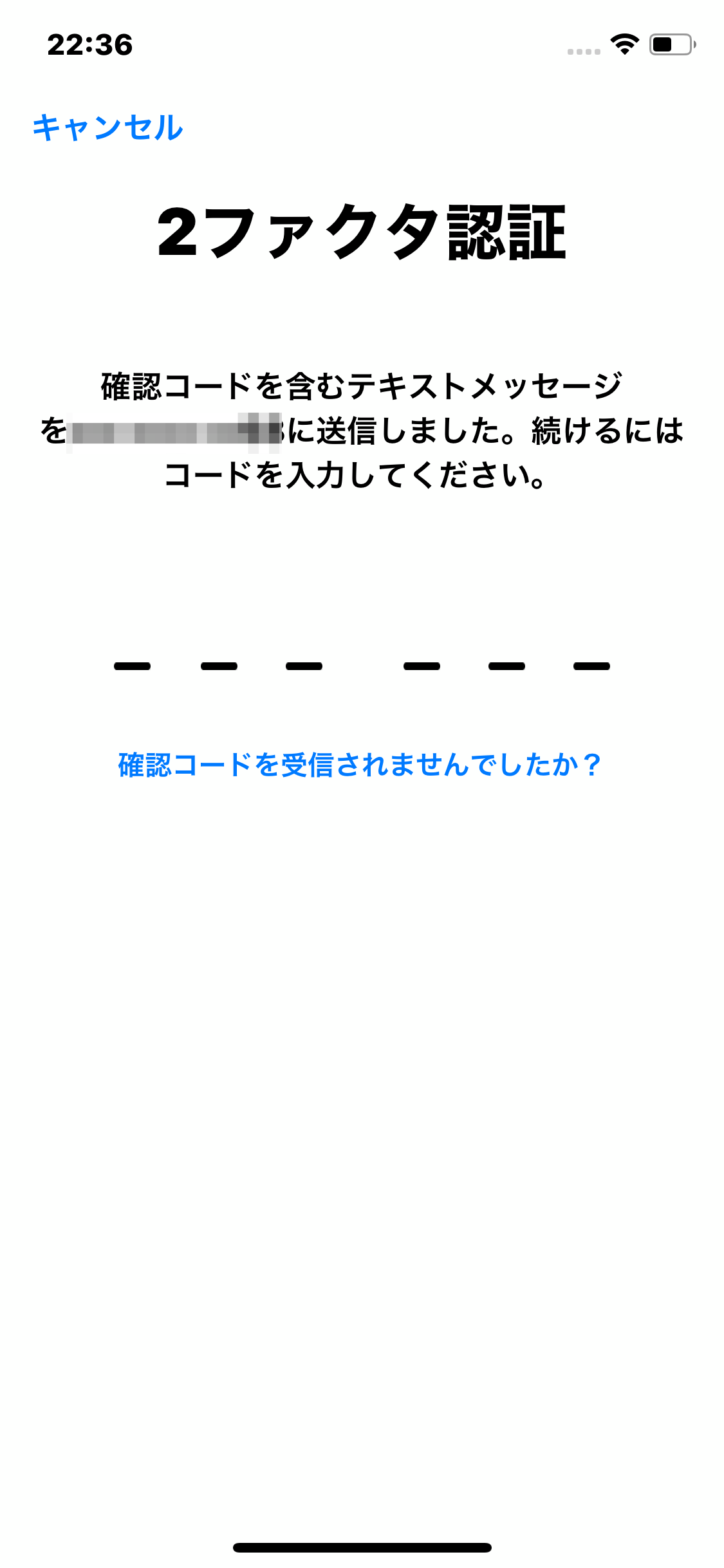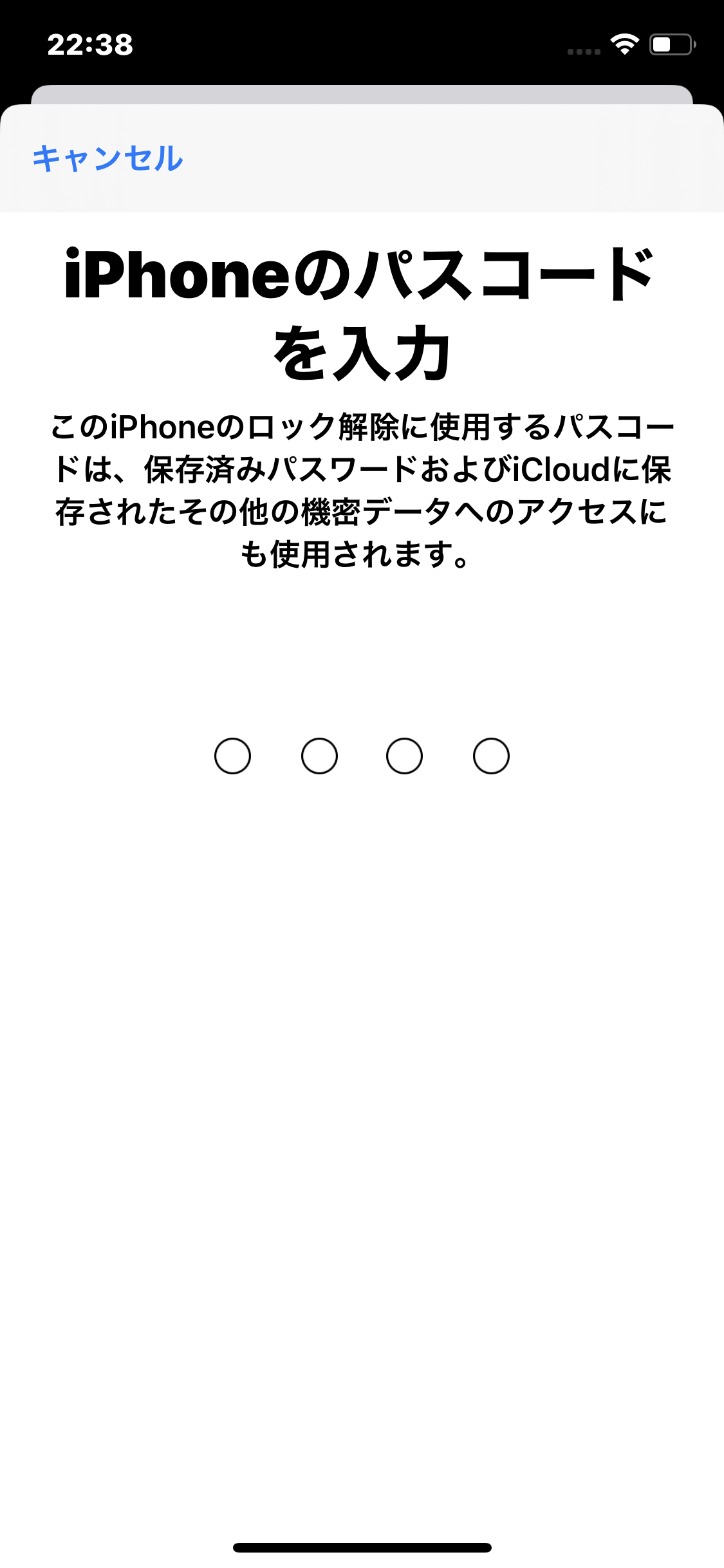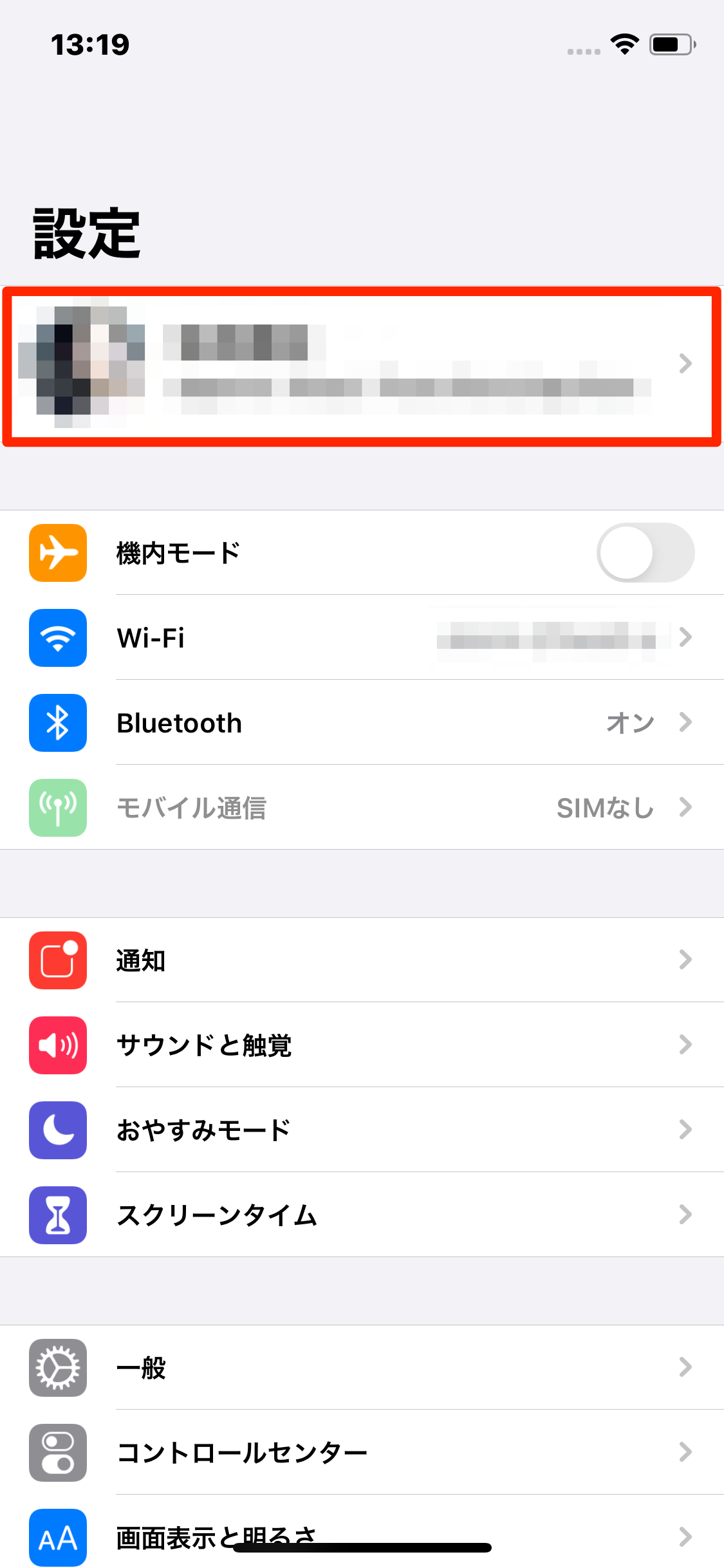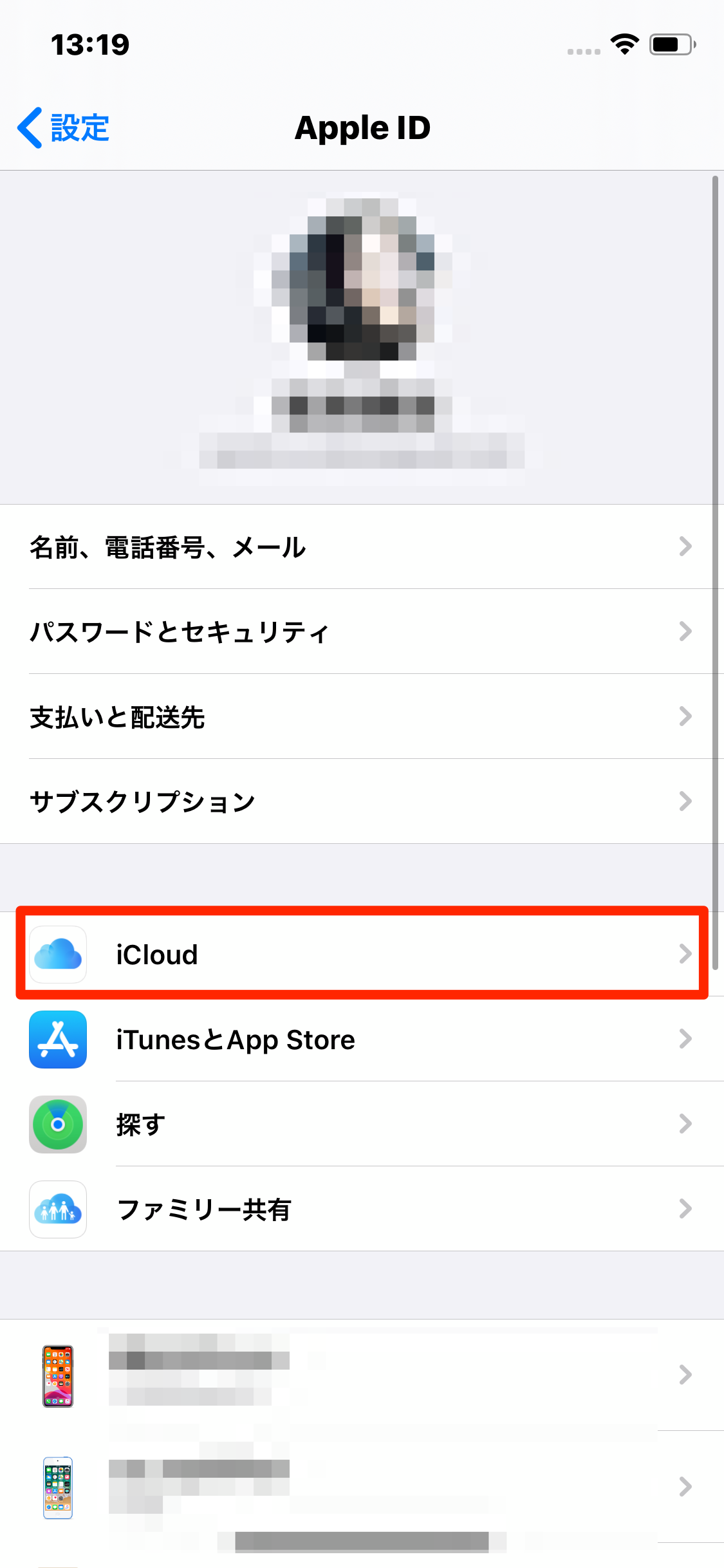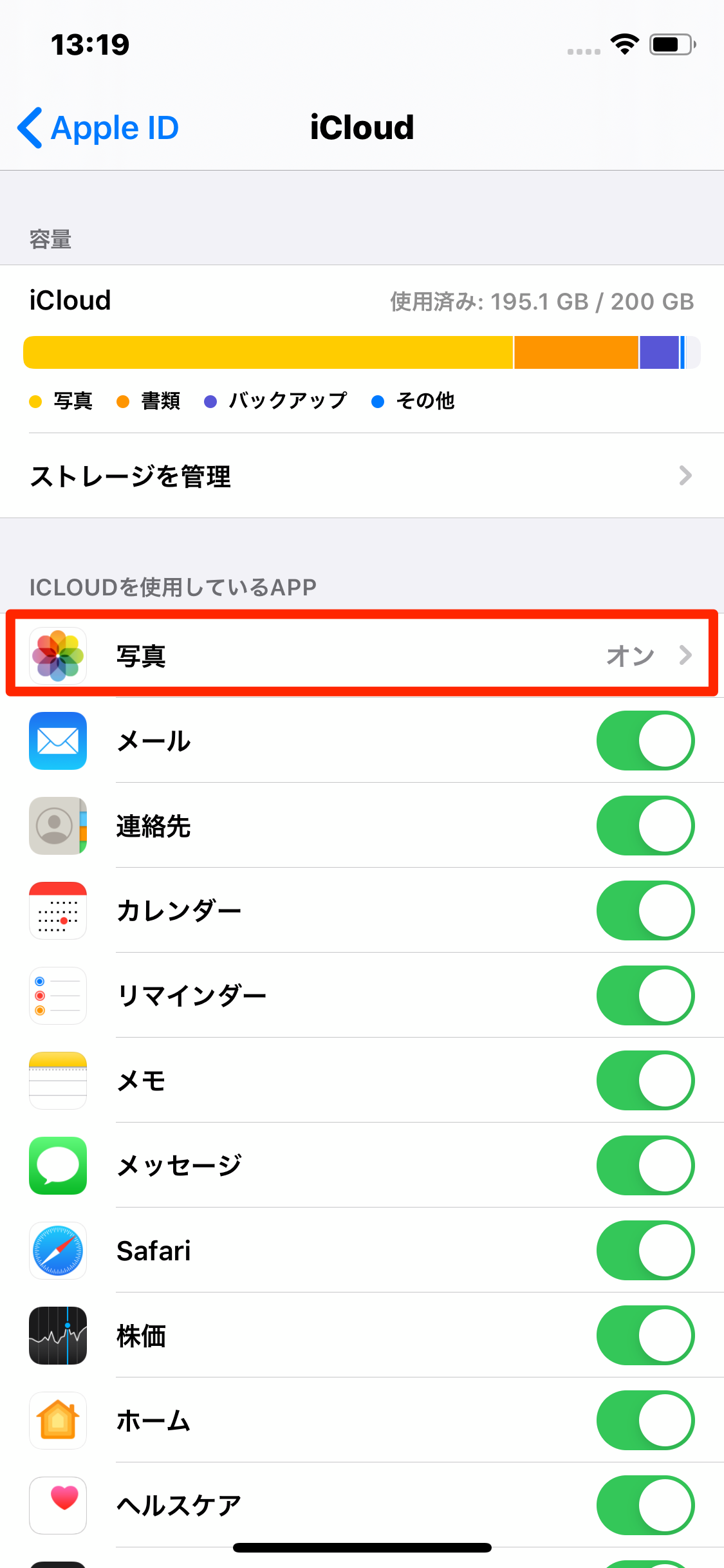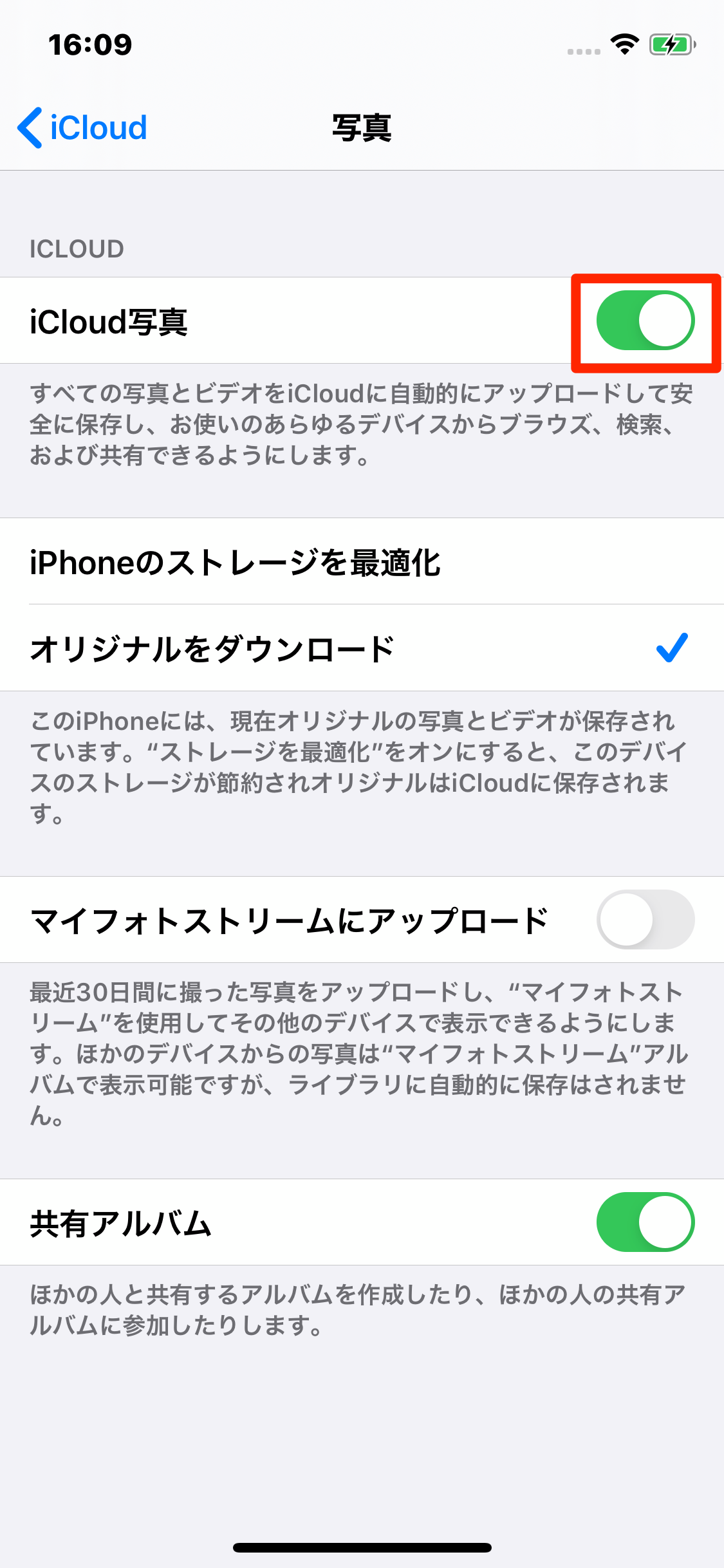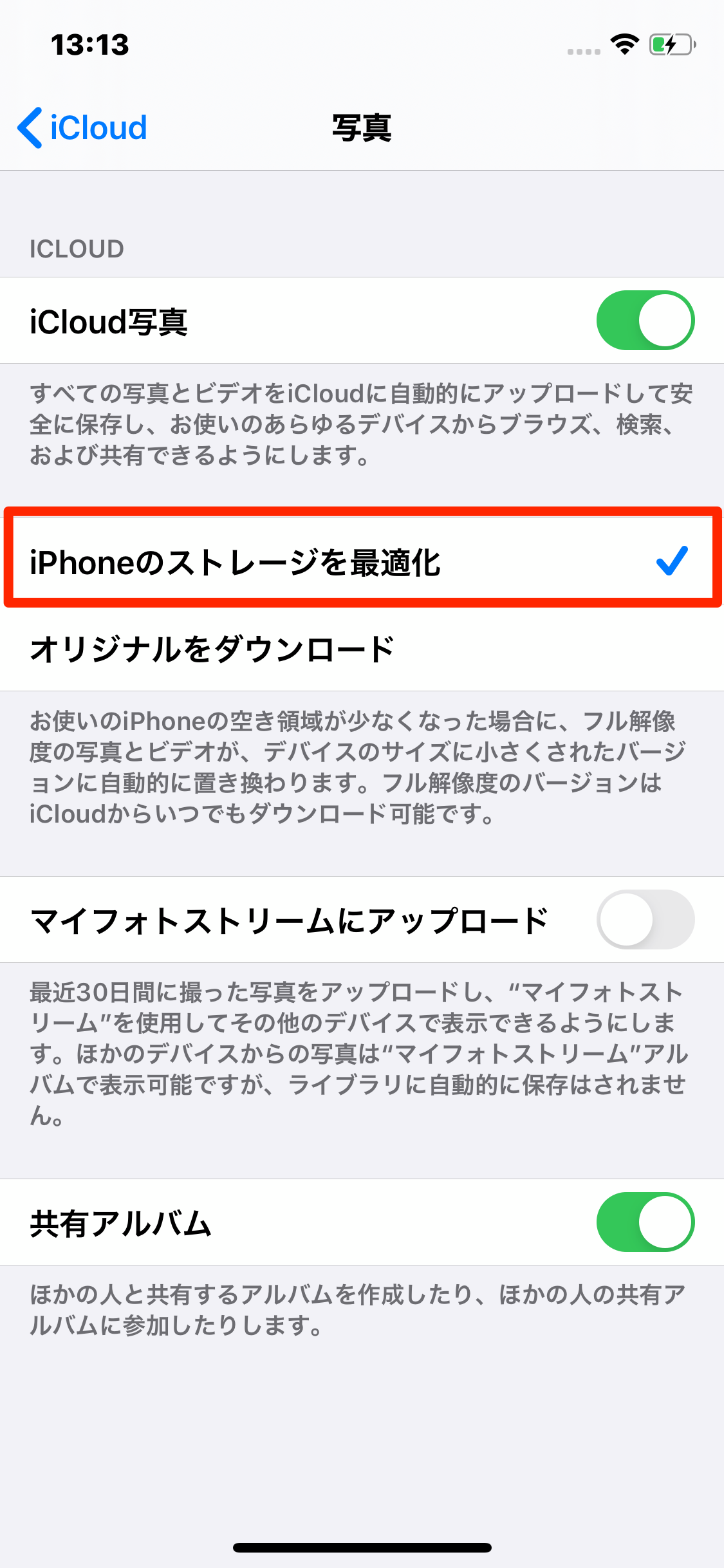【iPhone・iPad・PC】iCloudに写真や動画をアップロードする方法!
皆さんはiPhoneで撮った写真をどのように管理していますか?
近年様々なクラウドサービスが普及し、そういったものを使用している方も少なくないかと思います。
AppleにはiCloudというサービスがあり、少量であれば無料で写真を管理できるんです。
さらにiPhone自体の容量の削減も可能なんです。
そこで今回は、iCloudを使って写真を管理する方法を紹介していきます!
Contents[OPEN]
【iPhone・iPad】iCloudに写真や動画をアップロードする方法
iPhone/iPadからiCloudに写真や動画をアップロードするには、以下の手順になります。
- AppleIDでサインインする
- 「iCloud写真」をオンにする
- 「iPhoneのストレージを最適化」を選択
1つずつ解説しますね。
AppleIDでサインイン
iCloudに写真をアップロードするためには、iCloudにサインインする必要があります。Apple IDやパスワードを確認の上、以下の手順でログインを試してみてください!
『iCloud写真』をオンにする
続いて『iCloud写真』をオンにします。
この『iCloud写真』をオンにすることで写真がアップロードされるようになるんです!
手順は以下の通りです
これでiCloudに画像や動画が保存できるようになりました。
『iPhoneのストレージを最適化』を選択
iCloudに写真をアップロードすると、iPhoneの容量を削減できるんです。それが『iPhoneのストレージを最適化』の機能になります。
以下の手順で設定してみてください。
これでOKです!
注意!『オリジナルをダウンロード』はストレージ容量を圧迫!
『iPhoneのストレージを最適化』と『オリジナルをダウンロード』の違いが気になった方も多いのではないでしょうか。
この二つの違いは簡単に言うと、iPhoneの容量を削減するかどうかという点です。
オリジナルをダウンロードはその名の通り、iCloudにある写真をそのままオリジナルのサイズでダウンロードしてしまうんです。
iPhoneのストレージを最適化にしておけば、オリジナルのサイズのデータはiCloudに置いたまま、iPhoneにはサイズを小さくしたコピーを置いておいてくれるということになります。
iPhoneの容量を削減したい方は、iPhoneのストレージを最適化にしておきましょう。
- AppleIDでサインイン
- 「iCloud写真」をオンにする
- 「iPhoneのストレージを最適化」を選択